 |
Главная |
Выбор метода вставки деталей Toolbox различных типоразмеров в сборку
|
из
5.00
|
При вставке детали Toolbox в сборку SolidWorks существуют два различных подхода:
Ø После настройки параметров сформированная деталь сохраняется в виде отдельного файла в специальной папке. Если, например, в сборку вставлено несколько болтов различных размеров, каждый из них будет храниться в своем файле;
Ø После настройки параметров в файле детали, хранящейся в папке библиотеки Toolbox, создается новая конфигурация. В сборку вставляется ссылка непосредственно на библиотечный файл. Если, например, в сборку вставлено несколько болтов различных размеров, все они будут храниться в одном файле библиотеки Toolbox, но различаться конфигурациями.
Ключевой особенностью обоих подходов является условие централизованного хранения базы данных Toolbox. В рамках первого подхода специальная папка располагается внутри папки с файлами Toolbox. В рамках второго подхода непосредственно файл детали в библиотеке модифицируется путем создания в нем новой конфигурации.
В случае реальной работы на машиностроительных предприятиях это достаточно удобно: библиотека Toolbox хранится на сервере предприятия и регулярно обновляется специальной службой. При обучении работе в SolidWorks в учреждении образования библиотека Toolbox устанавливается локально на компьютер студента или учебный компьютер. В этом случае при поочередной работе со сборкой на различных компьютерах возникает конфликт содержимого локальных баз Toolbox: если использовался первый подход, копии деталей, созданные в специальной папке на одном компьютере, отсутствуют в одноименной папке на другом, и, как результат, не могут быть загружены в сборку; при втором подходе в файле базы данных на другом компьютере не оказывается нужных конфигураций, деталь загружается в конфигурации «По умолчанию» и имеет неправильные размеры. Многие сопряжения этой детали с другими деталями сборки при этом также станут ошибочными.
Поэтому в случае переноса сборки с одного компьютера на другой студент должен самостоятельно реализовать третий подход: все вставленные в сборку детали Toolbox должны быть вручную скопированы им в папку с другими деталями сборки!
Если предполагается многократная вставка детали с одними и теми же размерами в сборку, процесс может быть несколько ускорен. Связано это с тем, что после первой вставки копия детали уже будет сформирована и помещена в специальную папку (при использовании первого подхода; в случае второго подхода в детали уже будет создана необходимая конфигурация). Поэтому вместо последовательной настройки параметров в группе Свойства менеджера свойств команды, каждый из которых будет приводить к обновлению 3D-модели детали, лучше сразу же выбрать нужную деталь из выпадающего списка в группе Часто используемые (каждый вставленный в сборку типоразмер детали автоматически попадает в этот список).
Неудобство использования данного списка может быть связано лишь с тем, что часто автоматически сгенерированные названия деталей – длинные, и в них достаточно трудно ориентироваться. Поэтому у пользователя есть возможность отредактировать этот список.
В частности, можно выделить один из пунктов списка и нажать кнопку  . Будет отображено диалоговое окно (рис. 29.2), в котором можно изменить название детали и / или добавить к ней описание. Также можно настроить свойства детали и нажать кнопку
. Будет отображено диалоговое окно (рис. 29.2), в котором можно изменить название детали и / или добавить к ней описание. Также можно настроить свойства детали и нажать кнопку  для принудительного добавления детали в список.
для принудительного добавления детали в список.
Если при помощи кнопки  для всех или некоторых деталей из выпадающего списка были созданы описания, можно перевести переключатель рядом со списком из положения «Список по обозначению детали» в положение «Список по описаниям». В этом случае в выпадающем списке будут приводится описания деталей (содержимое нижнего поля в окне рис. 29.2).
для всех или некоторых деталей из выпадающего списка были созданы описания, можно перевести переключатель рядом со списком из положения «Список по обозначению детали» в положение «Список по описаниям». В этом случае в выпадающем списке будут приводится описания деталей (содержимое нижнего поля в окне рис. 29.2).
Наконец, при помощи кнопки  можно удалить деталь из списка часто используемых типоразмеров.
можно удалить деталь из списка часто используемых типоразмеров.
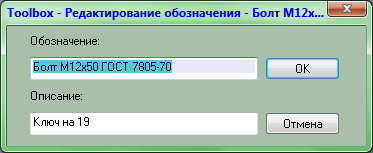
Рис. 29.2 Окно настройки обозначений и описаний часто используемых типоразмеров деталей Toolbox
Начиная с SolidWorks 2011, в программе появилась одна дополнительная функция, неправильное использование которой может привести к проблемам при создании . Суть этой функции заключается в том, что при загрузке сборки, обнаружив деталь SolidWorks в папке пользователя, программа ищет деталь с таким же наименованием в библиотеке Toolbox, и если находит – заменяет пользовательскую деталь библиотечной. Таким образом, если пользователь самостоятельно добавит в деталь Toolbox геометрию, как было описано выше, при последующей загрузке сборки деталь будет «откачена» до исходного состояния с удалением пользовательской геометрии.
Такое поведение программы удобно в условиях производства, когда Toolbox является ограничительным перечнем деталей, следование данному перечню строго контролируется, а сама библиотека регулярно обновляется. В условиях обучения студентов данная функция бесполезна.
Для ее отключения следует воспользоваться меню Инструменты – Параметры…, на вкладке «Настройки пользователя» перейти в категории «Отверстия под крепеж / Toolbox» и снять там флажок «Сделать эту папку месторасположением по умолчанию для поиска компонентов Toolbox». В SolidWorks 2009 и 2010 такого флажка на данной вкладке окна нет.
Автокрепежи
При создании сборок типичных машиностроительных конструкций добавление в сборку всех необходимых крепежей, даже с использованием библиотеки SolidWorks Toolbox, является достаточно трудоемким процессом. Например, в редукторе, проектируемом студентами в рамках дисциплины «Детали машин», может быть несколько десятков болтовых соединений 3…8 типоразмеров, каждое из которых состоит из болта, одной или нескольких шайб и гайки. Для каждого такого соединения необходимо найти соответствующий болт в библиотеке, выбрать его размеры (которые необходимо предварительно выяснить, найдя соответствующий элемент или эскиз в дереве построения нужной детали сборки), отпозиционировать в детали при помощи сопряжений. После чего такую же процедуру следует повторить со всеми необходимыми шайбами и гайками.
Функция «Автокрепежи» SolidWorks позволяет выполнить большую часть из этих операций автоматически: программа может сама найти отверстия в сборке, в которые следует вставить болты (винты или другие основные детали автокрепежа), выбрать детали нужного размера из библиотеки Toolbox, расположить эти детали в отверстиях, и, по требованию пользователя, «надеть» на них шайбы и гайки, также автоматически настроив их размеры.
Команда «Автокрепежи» в SolidWorks 2009 может работать только с некоторыми системами стандартов (ANSI, ISO, DIN и др.). Со стандартами ГОСТ данная функция не работает!
Работа команды предполагает автоматический поиск отверстий в деталях, в которые можно установить стандартный крепеж. Лучше всего команда работает с отверстиями, созданными командой «  Отверстие под крепеж»; поддерживаются также команды «
Отверстие под крепеж»; поддерживаются также команды «  Простое отверстие», «
Простое отверстие», «  Вытянутый вырез» и «
Вытянутый вырез» и «  Повернутый вырез». Заведомо не поддерживаются отверстия следующих типов:
Повернутый вырез». Заведомо не поддерживаются отверстия следующих типов:
· Одиночные отверстия – отверстия, пересекающие только одну деталь. Если в сборке имеется несколько деталей, связанных сопряжениями, и в каждой из них имеется собственное отверстие, то в случае равенства диаметров отверстий и совпадения их осей такие отверстия будут корректно распознаны командой;
· Отверстия, созданные командами «  Вытянутое основание» (если выдавливаемый контур содержит внутреннюю окружность) и «
Вытянутое основание» (если выдавливаемый контур содержит внутреннюю окружность) и «  Повернутое основание»;
Повернутое основание»;
· Отверстия, созданные при помощи команды «  Зеркальное отражение» – независимо от настроек команды (флажок «Геометрический массив», режим отражения элементов формы, граней или тел). Также не поддерживаются отверстия в деталях, которые были созданы при помощи команды «
Зеркальное отражение» – независимо от настроек команды (флажок «Геометрический массив», режим отражения элементов формы, граней или тел). Также не поддерживаются отверстия в деталях, которые были созданы при помощи команды «  Зеркальное отражение компонента», так как данная команда создает производную деталь;
Зеркальное отражение компонента», так как данная команда создает производную деталь;
· Вообще любые отверстия в производных деталях, вне зависимости от того, каким способом была создана деталь, а также отверстия в импортированных твердых телах. Однако если в дерево построения такой детали добавить отдельную команду создания отверстия, данное отверстие может быть корректно распознано командой добавления автокрепежа;
· Невыровненные отверстия – отверстия в двух и более деталях, оси которых имеют малейшее несовпадение.
Создание автокрепежей
Для запуска функции служит команда меню Вставка – Крепежные изделия... или кнопка  на вкладке «Сборка» диспетчера команд. Будет открыт менеджер свойств команды.
на вкладке «Сборка» диспетчера команд. Будет открыт менеджер свойств команды.
Первый этап работы команды заключается в анализе формы деталей сборки и поиске отверстий, в которые могут быть автоматически вставлены крепежи. Можно запустить полностью автоматический поиск всех отверстий в данной сборке, нажав кнопку «Заполнить все» в группе Выбор менеджера свойств команды. Следует соблюдать осторожность: для больших сборок, содержащих более сотни деталей, процесс может занять десятки минут!
Вместо этого можно использовать частичный поиск: в поле группы Выбор указать какой-либо объект и нажать кнопку «Добавить» для поиска отверстий, относящихся к данному объекту. Объектом может быть цилиндрическая грань конкретного отверстия, формообразующая операция в дереве построения одной из деталей, грань детали, на которой имеются кромки отверстий либо сама деталь из дерева построения сборки. Можно выбрать в поле одновременно несколько объектов и нажать кнопку «Добавить», а можно последовательно выбирать объекты и нажимать кнопку «Добавить» для каждого из них по отдельности. В последнем случае группа Выбор будет автоматически сворачиваться, и пользователю придется каждый раз разворачивать ее.
В результате полностью автоматического или частичного поиска команда найдет отверстия в деталях и попытается вставить в них основные крепежные детали. Тип деталей, выбираемых программой по умолчанию, и их стандарт задается при настройке компонента «SolidWorks Toolbox» (см. ниже), размер деталей программа подбирает автоматически. Вставленные детали отобразятся в рабочей области SolidWorks.
Поскольку поиск может найти в сборке множетсво отверстий самых разных типов (простые или созданные командой «  Отверстие под крепеж», сквозные или глухие) и размеров, команда создает соответствующее число групп крепежей. Группа представляет собой несколько крепежных деталей с одинаковым типом, стандартом, диаметром, длиной и другими свойствами. Группы могут состоять и из одного крепежа (например, болт с шайбой и гайкой в единственном отверстии данного типа).
Отверстие под крепеж», сквозные или глухие) и размеров, команда создает соответствующее число групп крепежей. Группа представляет собой несколько крепежных деталей с одинаковым типом, стандартом, диаметром, длиной и другими свойствами. Группы могут состоять и из одного крепежа (например, болт с шайбой и гайкой в единственном отверстии данного типа).
Все созданные группы крепежей перечисляются в поле в группе Результаты менеджера свойств команды. В этом поле группу можно выделить, после чего в группах Компоненты ряда и Свойства менеджера свойств команды отредактировать параметры крепежа. При выделении группы крепежей в поле соответствующие крепежи будут выделены в рабочей области программы цветом. При желании группу из данного поля можно удалить клавишей Delete или одноименной командой контекстного меню.
Наименование крепежа для выбранной группы отображается в поле  в группе Компоненты ряда менеджера свойств команды. Это наименование можно выделить и воспользоваться командой Изменить тип автокрепежа… контекстного меню. Будет открыто диалоговое окно рис. 29.3, которое позволяет последовательно выбрать систему стандартов, тип и конкретный стандарт для основной крепежной детали данной группы.
в группе Компоненты ряда менеджера свойств команды. Это наименование можно выделить и воспользоваться командой Изменить тип автокрепежа… контекстного меню. Будет открыто диалоговое окно рис. 29.3, которое позволяет последовательно выбрать систему стандартов, тип и конкретный стандарт для основной крепежной детали данной группы.
 Когда поле
Когда поле  выделено, в группе Свойства менеджера свойств команды можно настроить дополнительные параметры крепежной детали: диаметр резьбы, длину, длину резьбовой части, а также имя детали (или конфигурации детали – в зависимости от того, какой метод вставки деталей Toolbox был выбран пользователем).
выделено, в группе Свойства менеджера свойств команды можно настроить дополнительные параметры крепежной детали: диаметр резьбы, длину, длину резьбовой части, а также имя детали (или конфигурации детали – в зависимости от того, какой метод вставки деталей Toolbox был выбран пользователем).
Также диаметр и длину крепежной детали можно изменить прямо в рабочей области: диаметр – при помощи выноски с выпадающим списком, появляющейся вблизи одной из основных крепежных деталей группы, а длину – перетаскиванием маркера в виде стрелки, отображающейся на торце этой же детали. Кнопка  рядом с выноской дублирует кнопку
рядом с выноской дублирует кнопку  в верхней части менеджера свойств команды.
в верхней части менеджера свойств команды.
Флажки ниже поля  позволяют включить режим автоматического обновления диаметра и длины крепежной детали при изменении других деталей сборки. Если флажки сняты, данные параметры необходимо будет редактировать вручную путем повторного открытия менеджера свойств.
позволяют включить режим автоматического обновления диаметра и длины крепежной детали при изменении других деталей сборки. Если флажки сняты, данные параметры необходимо будет редактировать вручную путем повторного открытия менеджера свойств.
Поля ниже позволяют добавить к основной крепежной детали группы дополнительные крепежные детали, в частности, всевозможные шайбы и гайки. Верхний комплект дополнительных крепежных деталей представляет собой набор шайб, подкладываемых под головку болта или шляпку винта, нижний комплект состоит из шайб и гайки (гаек), навинчиваемой на болт. Если отверстие, в которое вставляется автокрепеж, является глухим, нижний комплект для данного автокрепежа будет недоступен.
Чтобы добавить дополнительные детали, следует развернуть выпадающие списки «Добавить в верхний комплект» или «Добавить в нижний комплект» и выбрать из них нужный тип и вид детали. Детали будут вставлены в рабочую область (и надеты на каждый болт или винт группы), а наименование детали отобразится в поле  (если деталь была добавлена в верхний комплект) или
(если деталь была добавлена в верхний комплект) или  (если в нижний). В каждое из полей
(если в нижний). В каждое из полей  или
или  можно добавить таким образом любое количество различных деталей.
можно добавить таким образом любое количество различных деталей.
В дальнейшем любую из деталей в полях  или
или  можно выделить. Ее параметры отобразятся в группе Свойства менеджера свойств, ее изображение в рабочей области также будет выделено цветом, и около него отобразится выноска для настройки диаметра детали.
можно выделить. Ее параметры отобразятся в группе Свойства менеджера свойств, ее изображение в рабочей области также будет выделено цветом, и около него отобразится выноска для настройки диаметра детали.
Если в поля  или
или  вставлена неподходящая деталь, ее можно удалить при помощи команды контекстного меню.
вставлена неподходящая деталь, ее можно удалить при помощи команды контекстного меню.
При изменении диаметра любой из крепежных деталей при помощи выноски или при помощи полей в группе Свойства менеджера свойств флажок «Авто-настройка размера до диаметра отверстия» будет автоматически сброшен.
Иногда бывает необходимо перевернуть созданный командой автокрепеж. Например, команда «вставила» болт головкой вверх, а пользователю необходимо, чтобы сверху была гайка. Данная процедура выполняется в SolidWorks на уровне рядов крепежей и будет рассмотрена ниже.
Таким образом, последовательно выделяя группы крепежей в поле группы Результат менеджера свойств, можно быстро настроить их параметры. Далее нажатием кнопки  менеджер свойств закрывают.
менеджер свойств закрывают.
Созданные посредством команды крепежные детали добавляются в дерево построения сборки. Каждая крепежная деталь является полноценной деталью SolidWorks Toolbox. Крепежи, относящиеся к одной группе, размешаются в дереве построения сборки в папке, имеющей значок «  ».
».
Если при настройке свойств основной крепежной детали был установлен хотя бы один из флажков автоматической настройки (длины или диаметра), тог данная деталь обозначается в папке значком  ; eсли оба флажка сняты – используется значок
; eсли оба флажка сняты – используется значок  . Вспомогательные крепежные детали (шайбы и гайки) в этом отношении чувствительны лишь к флажку автоматической настройки диаметра.
. Вспомогательные крепежные детали (шайбы и гайки) в этом отношении чувствительны лишь к флажку автоматической настройки диаметра.
Если отверстия в одной из деталей, в которые вставляется автокрепеж, были созданы при помощи той или иной команды массива, в сборку также будет вставлен массив автокрепежей. В частности, в папке «  » окажутся первичные детали массива автокрепежа (основная и все дополнительные детали, которые образуют первоначальный элемент массива), а также папка «Производный массив» со значком «
» окажутся первичные детали массива автокрепежа (основная и все дополнительные детали, которые образуют первоначальный элемент массива), а также папка «Производный массив» со значком «  », в которой, в свою очередь, будут находиться все остальные крепежные детали.
», в которой, в свою очередь, будут находиться все остальные крепежные детали.
Чтобы отредактировать созданные детали посредством рассмотренного выше менеджера свойств «Вставка автокрепежа», следует выделить в дереве построения сборки папку группы автокрепежей, после чего воспользоваться командой контекстного меню Редактировать автокрепежи.
Иногда при редактировании деталей сборки диаметры отверстий в разных деталях, соединяемых автокрепежом, могут стать различными. В этом случае функция автоматической настрйки диаметра крепежа не сможет сработать, и рядом с папкой группы автокрепежей в дереве построения появится значок  . Это не является серьезной ошибкой, в окне «Что неверно» в качестве описания ошибки будет указан текст «Группа отверстий изменилась. Убедитесь, что используется правильный соединитель». Т.е., по сути, данный значок лишь призывает пользователя проконтролировать размеры автокрепежа. Если все размеры верны, следует выделить группу и воспользоваться командой контекстного меню Обновлен для снятия данного предупреждения.
. Это не является серьезной ошибкой, в окне «Что неверно» в качестве описания ошибки будет указан текст «Группа отверстий изменилась. Убедитесь, что используется правильный соединитель». Т.е., по сути, данный значок лишь призывает пользователя проконтролировать размеры автокрепежа. Если все размеры верны, следует выделить группу и воспользоваться командой контекстного меню Обновлен для снятия данного предупреждения.
|
из
5.00
|
Обсуждение в статье: Выбор метода вставки деталей Toolbox различных типоразмеров в сборку |
|
Обсуждений еще не было, будьте первым... ↓↓↓ |

Почему 1285321 студент выбрали МегаОбучалку...
Система поиска информации
Мобильная версия сайта
Удобная навигация
Нет шокирующей рекламы

